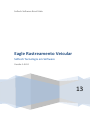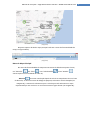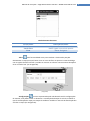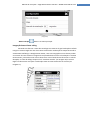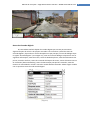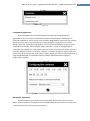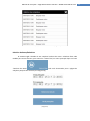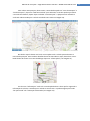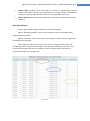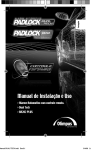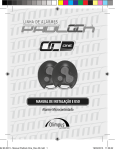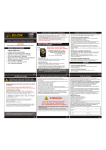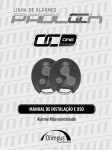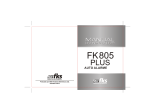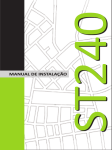Download Eagle Rastreamento Veicular
Transcript
Softech Software Brasil Ltda. Eagle Rastreamento Veicular Softech Tecnologia em Software Versão 1.4.0.0 13 Manual de instruções – Eagle Rastreamento Veicular – WWW.softechbrasil.com Introdução Objetivo do manual de instruções O presente manual foi elaborado com o objetivo de ensinar e instruir para melhor utilização do sistema Eagle Rastreamento Veicular - oferecendo orientações específicas para às funcionalidades do software Eagle desenvolvido pela Softech Software Brasil Ltda. Introdução ao sistema O sistema Eagle Rastreamento Veicular permite aos usuários terem o total controle e segurança de seus veículos. Nossos equipamentos unem tecnologia de ponta para possibilitar funções especificas de localização e permitem aos nossos usuários o bloqueio do veículo, acionamento de alarmes e alertas, monitoramento via internet com atualização em tempo real, função de pânico, antifurto, relatórios de utilização do veiculo, histórico de rotas, histórico de alarmes, programação de comandos dentre outros. O Rastreador É um dispositivo de segurança para veículos, que oferece proteção antifurto, antiassalto, localização via GPS e rastreamento via GSM/GPRS. Nosso Rastreador contém placa de controle, modem GSM, módulo GPS, antenas GSM e GPS externas, bateria backup com carregador, acelerômetro e relé de bloqueio da bomba de combustível. Tudo em um gabinete único em plástico ABS. A proteção antifurto do rastreador atua quando o carro está estacionado e pode, por exemplo, impedir que o motor seja ligado e/ou disparar sirene ou piscas, caso ocorra abertura indevida das portas ou ligação da ignição. A proteção anti-assalto do rastreador permite que o veículo seja imobilizado por meio de sinais de telefonia celular GSM/GPRS, com grande área de cobertura a nível nacional. Com isto, mesmo sendo obrigado a entregar o veículo a um assaltante, o proprietário pode agir depois para recuperá-lo, efetuando sua imobilização e/ou disparando uma sirene, por exemplo, e o localizando através do sistema de GPS. A função de rastreamento permite que o estado de entradas ligadas à ignição, porta, engate de cavalo do veículo ou outras, além da coordenada e velocidade, sejam enviadas continuamente para um servidor de dados. Isto permite acompanhamento em tempo real de seu deslocamento, com emissão de relatórios periódicos sobre o veículo. Emergências operacionais como acionamento de botão pânico ou abertura de compartimento de carga podem ser transmitidas à central assim que ocorram. A conexão GPRS também pode ser utilizada para consultar e configurar diversas características operacionais do rastreador. 2 Manual de instruções – Eagle Rastreamento Veicular – WWW.softechbrasil.com O Sistema – Eagle Rastreamento Veicular Acesso ao sistema Basta acessar o site da empresa através do browser, utilizando o endereço de nosso site http://www.softechbrasil.com, informe seu login e sua senha de acesso e clique no botão “Entrar” como mostra a figura abaixo. (Imagem 01). Menu principal Após efetuar o acesso, você será redirecionado para a tela principal do sistema, você terá acesso ao menu principal, como mostra a figura abaixo; (Imagem 02). Localização – Meus Veículos Para visualizar seu veículo no mapa principal basta clicar com o botão esquerdo do mouse no ícone “Localização – Meus Veículos” a tela com o mapa principal aparecerá mostrando um ou mais veículos cadastrados em sua conta, caso você possua mais de um veículo você terá uma visualização simultânea de todos os veículos ao mesmo tempo como mostra a figura abaixo; 3 Manual de instruções – Eagle Rastreamento Veicular – WWW.softechbrasil.com (Imagem 03). Na parte superior da tela do mapa principal você tem o menu de funcionalidades do mapa, ver figura abaixo; (Imagem 04). Menu do Mapa Principal No menu de funcionalidades do mapa encontraremos do lado direito quatro ícones, um “binoculo” , um “filtro” , uma “roda dentada” vamos explicar a funcionalidade de cada um; e uma “Grande” , - Binoculo : Para uma visualização rápida do veículo no mapa basta clicar no ícone do binoculo, ao abrir uma caixa de diálogo de pesquisa, selecione o veículo desejado (ver imagem 05), o sistema irá te direcionar para o veículo que você selecionou no mapa representado por um circulo na cor azul como mostra a figura abaixo (ver imagem 06); 4 Manual de instruções – Eagle Rastreamento Veicular – WWW.softechbrasil.com (Imagem 05). (Imagem 06). Status do Motor Para visualizar o status do motor basta verificar a cor do ícone que aparece entre o desenho de um carro e a placa do veículo dentro da caixa de seleção dos veículos; (ver imagem 07). 5 Manual de instruções – Eagle Rastreamento Veicular – WWW.softechbrasil.com (Imagem 07). Tabela de Status do motor. Cor de Status Verde Escuro Verde Claro Cinza Descrição do Status Motor ligado com veículo em movimento Motor ligado com veículo parado Motor Deslgiado - Filtro : Essa funcionalidade serve para visualizar o histórico de posições diretamente no mapa principal, basta clicar no ícone do filtro ao aparecer à caixa de diálogo com as opções de filtro informe o período em minutos ou informe somente a data desejada e clicar no botão “OK” (ver imagem 08). (Imagem 08). - Configurações : O ícone representado pela roda dentada está às configurações do sistema, você poderá ativar ou desativar a visualização da direção do veículo, modificar o tipo de visualização de mapa para mapas de satélite e modificar o intervalo de atualização dos veículos no mapa (ver imagem 09). 6 Manual de instruções – Eagle Rastreamento Veicular – WWW.softechbrasil.com (Imagem 09). - Menu Principal : Retorno ao menu principal. Integração Street Viewer e Bing Pensando em oferecer a mais alta tecnologia em sistemas de geo-localização a Softech integrou o sistema Eagle com um dos maiores sistemas de visualização de mapas do mundo o sistema Microsoft Bing e o Google Street Viewer, com essa integração nossos clientes podem ver através do nosso sistema a imagem da rua/avenida dentre outros a localização no sistema Street Viewer, para utilizar esse recurso basta clicar com o botão direito do mouse no veículo desejado, na caixa de diálogo clique no link “Visualizar Estrada” (ver imagem 10) o sistema Eagle irá redirecionar você para a localização exata no Street Viewer do seu veículo (ver imagem 11). (Imagem 10). 7 Manual de instruções – Eagle Rastreamento Veicular – WWW.softechbrasil.com (Imagem 11). Status das Entradas Digitais Os rastreadores Softech dispõe de entradas digitais que servem para monitorar algumas funções do veículo e do próprio rastreador. Para visualizar o painel de status de entradas digitais, clique sobre o veículo desejado no mapa principal, na caixa de diálogo clique na opção “Entradas digitais” (ver imagem 12), uma nova caixa de diálogos irá aparecer com as seguintes informações, status do motor, status do botão de pânico, status do fechamento das portas, status do antifurto, status do comando de bloqueio do motor, status da bateria interna do rastreador (bateria de backup), status da alimentação principal do rastreador, status do monitor de velocidade do veículo e status do modulo GPS do rastreador. Abaixo segue a tabela com os possíveis status de cada entrada digital. (Imagem 12). 8 Manual de instruções – Eagle Rastreamento Veicular – WWW.softechbrasil.com Entrada Digital Motor Status Ligado/Desligado Pânico Ativo/Inativo Porta Aberta/Fechada Antifurto Ativo/Inativo Bloqueio do Motor Ativado/Desativado Bateria Interna Presente/Ausente Alimentação Externa/Interna Antena GPS Presente/Ausente Descrição do Status Identifica se o motor está ligado ou desligado. Identifica se o botão de pânico foi acionado ou não pelo motorista. Identifica se uma ou mais portas do veículo encontra-se aberta ou fechada. Identifica se a funcionalidade do sistema de antifurto está ativo ou inativo. Identifica se o comando de bloqueio foi ativado ou desativado. Identifica se a bateria interna de backup está ligada corretamente ao aparelho. Identifica se o rastreador está utilizando a bateria interna ou a alimentação principal (externa). Identifica se a antena GPS está conectada corretamente ao rastreador. Comandos O sistema Eagle é capaz de executar alguns comandos pré-programados em seu veículo, os comandos principais são de bloqueio e desbloqueio da bomba de combustível, para executar esses comandos basta clicar com o botão direito do mouse sobre o veículo desejado no mapa principal (ver imagem 13), irá aparecer uma caixa de diálogo, clique em “Comandos”, uma nova caixa de diálogo irá aparecer com os comandos de bloqueio e desbloqueio (ver imagem 14), clique no botão desejado e o comando será executado. (Imagem 13). 9 Manual de instruções – Eagle Rastreamento Veicular – WWW.softechbrasil.com (Imagem 14). Comandos Programados O sistema Eagle é capaz de executar alguns comandos pré-programados por agendamento em seu veículo, os comandos principais são de bloqueio e desbloqueio da bomba de combustível, para executar esses comandos programados, basta clicar com o botão direito do mouse sobre o veículo desejado no mapa principal, irá aparecer uma caixa de diálogo, clique em “Comandos programados”, uma nova caixa de diálogo irá aparecer com a opção “Novo Comando”, clique na opção “Novo Comando”, na tela de “Configuração de Comandos” (Ver imagem 15), você poderá selecionar os dias da semana que deseja executar o comando, informe as horas e os minutos, selecione o comando desejado e clique em OK, caso possua mais de um veículo você pode utilizar a opção “Aplicar em todos os veículos da Frota” a programação desejada, os comandos serão executados automaticamente conforme a programação realizada. (Imagem 15). Alarmes de Velocidade O sistema Eagle é capaz de monitorar a velocidade de seu veículo ou de sua frota inteira, para isso basta você configurar uma velocidade limite para seu veículo e o sistema fará o monitoramento para você ou para sua empresa. 10 Manual de instruções – Eagle Rastreamento Veicular – WWW.softechbrasil.com Para ativar essa funcionalidade clique com o botão direito no veículo desejado no mapa principal, na caixa de diálogo clique em “Alarmes de velocidade” (ver imagem 16), na caixa de diálogo de configuração de velocidade, informe a velocidade desejada e clique em OK, caso queira aplicar o mesmo limite de velocidade para todos os veículos da sua frota clique em “Aplicar em todos os veículos da frota”. (Imagem 16). Histórico de Comandos O sistema Eagle registra todas as ações de comandos do sistema, todos os comandos executados como bloqueio, desbloqueio entre outros comandos customizados podem ser visualizados no “Histórico de Comandos”. Para visualizar o “Histórico de Comandos” clique com o botão direito no veículo desejado no mapa principal depois clique em “Histórico de Comandos”, na caixa de diálogo selecione o período que deseja visualizar e clique em OK (ver imagem 17, 18). (Imagem 17). 11 Manual de instruções – Eagle Rastreamento Veicular – WWW.softechbrasil.com Resultado da pesquisa do Histórico de Comandos. (Imagem 18). Histórico de Rotas/Relatórios O sistema Eagle é dotado de um completo histórico de rotas e relatórios feito sobe medida para nossos clientes, para acessa-lo é muito fácil, no menu principal clique no ícone “Histórico de Rotas” , você será direcionado para a página de seleção e pesquisa dos veículos (ver imagem 19); (Imagem 19). 12 Manual de instruções – Eagle Rastreamento Veicular – WWW.softechbrasil.com Para realizar uma pesquisa, basta inserir o intervalo desejado em “Inicio da Pesquisa” e “Fim da Pesquisa”, clique em “Seleciona Veículo” para selecionar o veículo que deseja realizar a consulta do relatório, depois clique no botão “Inicia Pesquisa”. A pesquisa será realizada e você será redirecionado para a tela de resultado como mostra a imagem 20; (Imagem 20). Na tela do mapa à direita você verá as marcações onde o veículo passou durante o intervalo da pesquisa. Para visualizar detalhes do trecho marcado no mapa, basta clicar com o botão direito do mouse e na caixa de diálogo clique em “Informações” (ver imagem 21). (Imagem 21) Ao clicar em “Informações” você terá a visualização da data e hora que foi registrado a informação do veículo, a estrada que o veículo se encontrava e a quilometragem percorrida “Km percorrida” até a marcação selecionada (ver imagem 22). 13 Manual de instruções – Eagle Rastreamento Veicular – WWW.softechbrasil.com (Imagem 22). Na parte superior da tela você terá a informação da placa do veículo selecionado e o intervalo informado para a pesquisa. Você vai encontrar também na parte superior da tela do lado direito as opções de imprimir o relatório gerado ou efetuar o download do arquivo em formato *xls (Excel). Antifurto A proteção antifurto visa proteger o veículo quando o mesmo estiver estacionado, e funciona independentemente da central. O modo de funcionamento do antifurto é totalmente configurável, quanto às quais entradas disparam o antifurto, além do acelerômetro interno, quais saídas são acionadas no caso de antifurto, qual entrada é o botão de desarme e quais saídas são acionadas com um pulso para avisar que o antifurto foi armado. Pode também ser desabilitado ou temporariamente inibido. Proteção Anti-assalto O modo anti-assalto é comandado pela central de atendimento da Softech. O usuário entra em contato com a central da Softech por telefone, fornece uma senha e solicita, por exemplo, uma ou mais das seguintes ações: Bloqueio do Motor: faz o veículo parar gradualmente ou imediatamente. Alerta visual: pisca as luzes de direção. Alerta sonoro: liga a buzina (sirene) por 1 minuto, fazendo intervalo de 15 segundos. Desbloqueio: libera um veículo imobilizado. Operação Remota Outros comandos também podem ser enviados pela central, por solicitação do usuário: Localização do veículo: utilizado para rastrear ou localizar o veículo naquele instante. Teste: utilizado para testar o rastreador. 14 Manual de instruções – Eagle Rastreamento Veicular – WWW.softechbrasil.com Acionar saída: qualquer outra saída pode ser ativada ou liberada para executar funções como liberar abertura do compartimento de carga, permitir a liberação do cavalo, por exemplo, dependendo de como foram programadas cada saída. Liberar antifurto: executa a mesma função que o acionamento do botão secreto pelo motorista. Descrição Relatório Vamos agora visualizar alguns detalhes do relatório pesquisado. Coluna “Velocidade (Km/H)”: Com o circulo vermelho, temos a velocidade média registrada pelo rastreador. Coluna “Data Hora”: Com o circulo azul, temos a data e a hora em que foi registrada a informação pelo rastreador. Coluna KM percorrido: Com o circulo verde, temos o “KM percorrido” dentro do período informado no momento da pesquisa, esse valor não é cumulativo, para ver o valor total da quilometragem percorrida, considerar o valor do ultimo registro mostrado no resultado da pesquisa (ver imagem 23). (Imagem 23). 15 Manual de instruções – Eagle Rastreamento Veicular – WWW.softechbrasil.com Em caso de duvidas, entre em contato com nosso suporte através do número (31) 3226-9280 ou através do e-mail [email protected]. Softech Brasil - Soluções em tecnologia Telefone: (31) 3226-9280 (31) 9293-1443 E-mail: [email protected] Home: www.softechbrasil.com Belo Horizonte, MG. 16